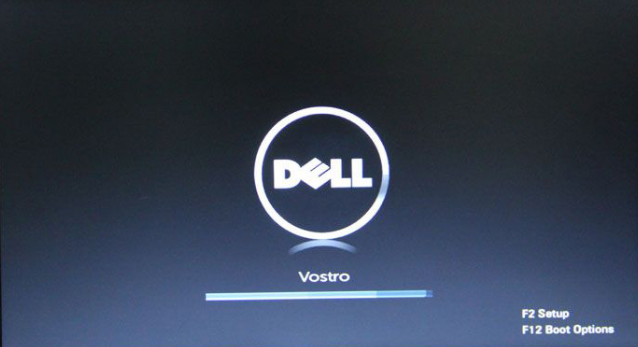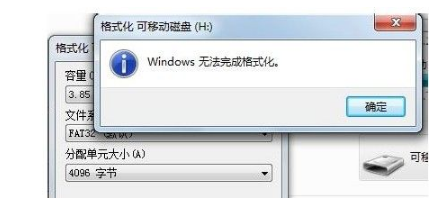戴尔u盘启动,小编教你戴尔笔记本怎么设置u盘启动
- 时间:2024年07月24日 09:19:49 来源:魔法猪系统重装大师官网 人气:3576
提及戴尔笔记本,相信大家都不陌生。身边许多亲朋好友的笔记本电脑品牌都是戴尔。尽管使用戴尔笔记本的用户众多,但在操作方面,许多用户在面对如系统安装等场景时,仍会觉得有些棘手。例如,在利用U盘安装系统时,需要设置戴尔笔记本的开机U盘启动,但仍有不少朋友不知道如何进行这一操作。接下来,我们就来详细探讨一下这个问题。
在戴尔笔记本安装系统的过程中,如果选择使用U盘进行安装,我们需要将U盘制作成一个启动盘。当将启动U盘插入电脑时,许多用户却不知道如何设置从U盘启动,这让他们感到困惑。别担心,接下来,我将为大家详细介绍如何设置戴尔笔记本的U盘启动。
如何设置戴尔笔记本U盘启动?
将U盘插入到笔记本的USB接口,然后重启笔记本电脑。在重启过程中,会出现一个特定的画面,请迅速连续不停地按F2键。

戴尔图-1
当按F2键进入BIOS后,请使用键盘的左右方向键,将光标移动到“Advanced-SATA Mode”。接着,按Enter键确认,然后使用上下方向键选择ATA。
这个操作是将硬盘模式修改为ATA模式,以防止在安装过程中出现蓝屏。

u盘启动图-2
选择好ATA模式后,按下键盘上的F10键保存设置并自动退出重启。当弹出窗口时,选择“Yes”即可。

戴尔图-3
完成硬盘模式修改后,接下来开始设置U盘启动。
重新启动电脑,
在出现特定画面时,请迅速连续不停地按F2键,进入BIOS。然后使用上下方向键将光标移动到“USB Storage Device”,选择好后按F10键保存。
- Win7教程 更多>>
-
- win764位旗舰版激活密钥分享制作步骤07-24
- win764位旗舰版激活密钥分享制作步骤07-24
- windows7专业版正版系统下载07-24
- Ghost windows7系统旗舰版激活密钥32位07-24
- 硬盘安装windows7 系统64位旗舰版图文07-24
- 华硕windows764位旗舰版下载07-24
- ghost win7系统激活密钥大全制作步骤07-24
- ghsot windows7旗舰版系统激活工具下载07-24
- U盘教程 更多>>
-
- 戴尔u盘启动,小编教你戴尔笔记本怎么设07-24
- u盘不能格式化怎么办,小编教你u盘无法07-24
- ghost windows7系统中如何修复膏u盘图07-24
- 小编教你windows7系统中的u盘被写保护07-24
- u盘怎么安装ghost windows8系统镜像图07-24
- 系统之家U盘启动盘制作工具使用图文教07-24
- 联想笔记本u盘启动设置图文教程07-24
- u盘安装系统windows7 64位 sp1旗舰版图07-24
- Win10教程 更多>>
-
- 小编教你windows10升级完需要做的10项07-24
- 2017最简单的win10重装方法下载07-24
- 小编教你升级安装win1007-24
- 升级win10下载07-24
- 小编教你win10安装07-24
- 小编教你win10 64位旗舰版安装07-24
- 备份win10系统的方法07-24
- win10重装失败怎么办07-24
- 魔法猪学院 更多>>
-
- sd卡数据恢复软件推荐07-24
- 手机数据恢复工具常用的有哪些07-24
- 笔记本电脑数据恢复工具有哪些比较好用07-24
- 照片数据恢复工具哪些好用07-24
- 硬盘数据恢复免费怎么操作07-24
- 笔记本硬盘数据恢复教程07-24
- 超级硬盘数据恢复软件破解版安装教程07-24
- sd卡数据恢复教程07-24